이번에 다룰 소재는 한글 2022 개인 정보 보호 기능으로 한글 문서에 작성된 핸드폰 번호를 찾고 가운데 자리를 마스킹(*)하기입니다.
개인정보 관리가 중요한 시대에 살고 있습니다. 문서에 개인정보를 담지 않는 게 가장 좋지만 기록 또는 근거를 남기기 위해서 작성할 수밖에 없는 현실입니다. 문서에 암호를 걸고 개인 정보 찾아서 보호를 통해 이중으로 보호한다면 더 안전하게 개인정보를 보호할 수 있습니다.
개인 정보 찾아서 보호를 하면 좋은 점은 개인 정보 보호를 위해 가린 부분을 다시 되돌릴 수 있다는 점입니다. 엑셀로 핸드폰 번호 가리기를 하는 경우 방법이야 다양하겠지만 보통 substitute 함수를 사용해서 변경한 부분을 * 표시를 합니다. 하지만 바뀐 부분이 문자화돼서 다시 되돌릴 수 없는 아쉬운 점이 생깁니다.
사용방법: 본문 - 마우스 우클릭 - 개인 정보 보호 - 개인 정보 찾아서 보호 - 보호 암호 설정 - 설정 또는 상단탭 - 보안 - 개인 정보 찾아서 보호 실행
해제방법: 본문 - 마우스 우클릭 - 개인 정보 보호 - 개인 정보 보호 해제 - 암호 입력 - 설정

숫자를 인식해서 잘 바뀌나 확인하기 위해 표 안에 숫자와 글 사이에 숫자를 입력했습니다.
형식은 nnn-nnnn-nnnn 3자리-4자리-4자리로 입력했습니다.

개인 정보 찾아서 보호는 보안 탭에서 실행할 수 있습니다.

또는 본문에 커서를 놓고 마우스 우클릭 - 개인 정보 보호 - 개인 정보 찾아서 보호로 실행합니다.

개인정보 선택 사항에서 주소 또는 전화번호 생년월일 등을 선택할 수 있습니다.
표시 형식 선택을 하지 않으면 기본 값은 전부 가려서 나옵니다.
그렇기 때문에 가운데 또는 뒷자리를 가리려면 표시 형식 선택을 변경해야 합니다.

저는 현재 형식이 미리 바꿨기 때문에 nnn-****-nnnn입니다.
n은 아무래도 number의 약자인 것 같습니다.

형식 목록에서 고른 후 설정을 누릅니다.
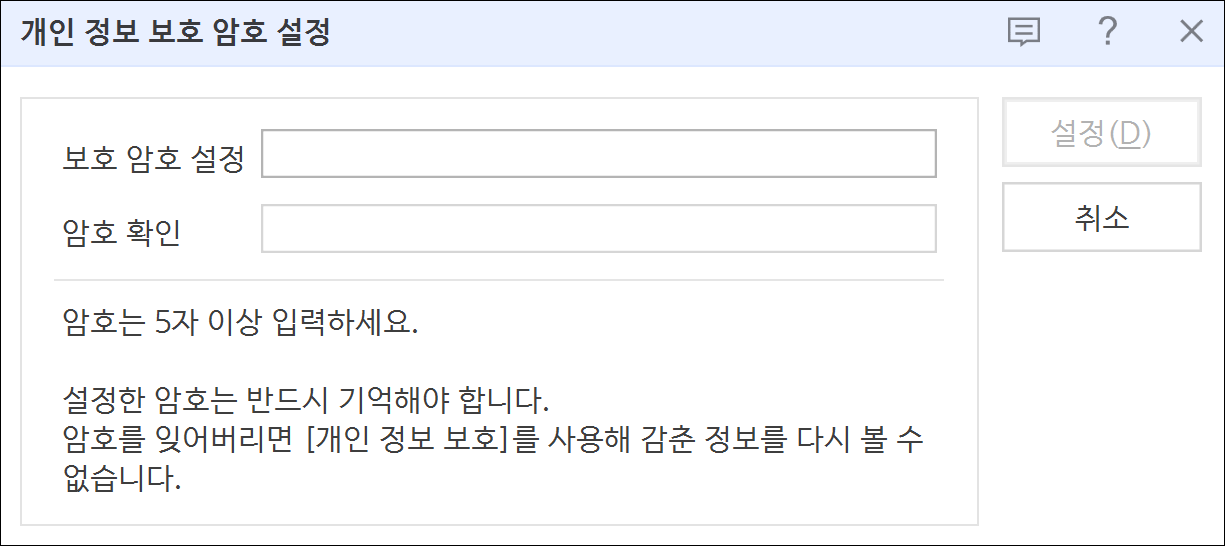
보호 암호 설정 창이 나옵니다. 암호는 5자 이상을 입력해야 하며 반드시 기억해야 합니다.
비밀번호를 잊어버리면 다시는 볼 수 없습니다.

암호를 걸고 실행하면 보호하기가 몇 회 됐는지 횟수를 알려줍니다.
가운데 자리가 *표시로 감추기가 완료 됐습니다.
표에 있는 번호와 글 사이에 있는 번호 모두 다 잘 되는 걸 알 수 있습니다.

역으로 해제하는 방법은 찾아서 보호 아래 칸에 있는 개인 정보 보호 해제를 누르면 됩니다.
설정했던 암호를 요구하기 때문에 암호를 잘 기억했다가 입력하시길 바랍니다. 감사합니다.
댓글